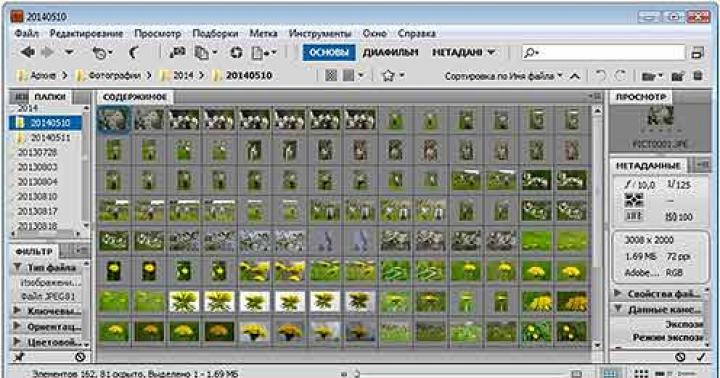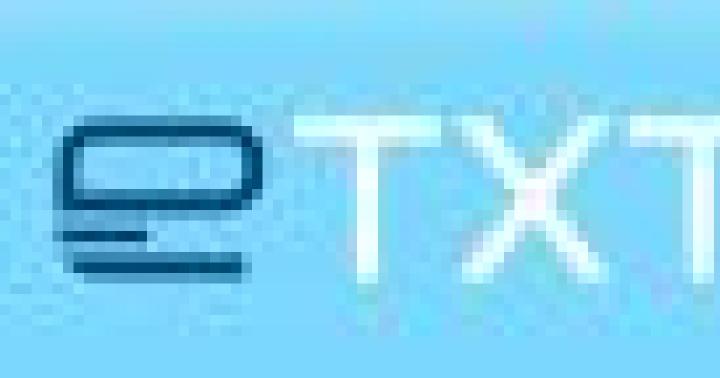Pour le propriétaire d'un appareil "apple", la plus grande nuisance est la "pomme" toujours allumée sur l'écran ou même "l'écran noir". L'appareil est entré dans une boucle de démarrage sans fin ou ne s'allume pas du tout. Cela est souvent la conséquence d'un dysfonctionnement de la carte mère du gadget et seul un centre de service peut vous aider.
Mais en même temps, de nombreuses erreurs peuvent être corrigées sans quitter la maison, par programmation ou à l'aide d'outils simples à portée de main. Vous avez besoin d'outils peu coûteux, d'un ordinateur, de temps libre et d'attention. Et vous devez également avoir accès à un magasin de pièces détachées, où vous devrez peut-être acheter des composants défectueux. Comme on dit dans les slogans publicitaires - "Pourquoi payer plus?".
Voyons donc quels problèmes peuvent survenir lorsque l'iPhone ou l'iPad s'éteint tout seul, pourquoi la pomme s'allume et s'éteint sur les modèles 4, 4s, 5, 5s, 6, 6s, que faire dans de tels cas.
Pourquoi l'iPhone ne s'allume pas : on fait un diagnostic
Des symptômes extérieurement similaires peuvent être le résultat de dysfonctionnements complètement différents. Le bon diagnostic est un succès à 90%, donc ci-dessous nous analyserons en détail les options possibles pour les pannes.
Ne s'allume pas
L'appareil ne peut pas s'allumer, et il y a plusieurs raisons à cela :
L'iPhone ne s'allume pas, Apple s'allume et s'éteint
La "pomme" blanche brille sur l'écran soit en continu, jusqu'à ce que la batterie soit déchargée, soit que l'appareil soit redémarré cycliquement toutes les quelques minutes. Cela peut arriver pour les raisons suivantes :

Dépannage
Tous les dysfonctionnements sont traditionnellement divisés en problèmes matériels et logiciels. Pour corriger les erreurs logicielles, nous avons besoin d'un câble USB et d'un ordinateur.
Pour le traitement du fer, la liste sera bien plus large :
- Une ventouse d'un diamètre de 4 à 5 cm.Vous pouvez en acheter une chère, dans un magasin de radio, ou vous pouvez en acheter une bon marché, et celles avec lesquelles des porte-savons sont fixés au mur de la salle de bain. Ils fonctionneront de la même manière.
- Fer à souder, flux sans acide et soudure fine.
- Instrument combiné (testeur), peut être le moins cher.
- Regarder le jeu de tournevis.
- Chargeur universel "grenouille"
- Alcool, de préférence isopropylique.
- Badigeonner de poils moyens. Le bord doit être coupé pour qu'il soit égal.
- Si votre vue n'est pas très bonne, assurez-vous d'avoir une loupe sur un support.
- Une boîte pour les fixations et les petites pièces, une table épurée et une lampe lumineuse.
Batterie à décharge profonde
Un contrôleur de batterie bloqué à la suite d'une décharge extrême ne permettra pas de le recharger par les méthodes standards.
Par conséquent, pour résoudre le problème, vous devrez ouvrir l'appareil, démonter la batterie et la vérifier. Si la batterie est en bon état, chargez-la à l'aide d'un chargeur universel. Comment faire cela, essayons de le comprendre en utilisant l'exemple de l'iPhone de troisième génération, car ce sera le plus de travail avec eux.
- Retrait du plateau de la carte SIM
- A l'aide d'un tournevis, dévisser les deux vis, à droite et à gauche du connecteur du câble.
- Placez la ventouse sur la ligne médiane de l'iPhone, aussi près que possible du bouton Home. Tirez lentement et avec précaution la ventouse vers le haut, en dégageant la partie inférieure du cadre du module d'écran de la coque de l'iPhone.
- En surélevant le bord inférieur du module d'affichage d'un centimètre et demi à deux centimètres du boîtier à l'aide d'une spatule en plastique, nous éteignons séquentiellement trois câbles dans la partie supérieure du boîtier. Nous le faisons très soigneusement - les boucles sont faciles à endommager. Après avoir déconnecté les câbles, le module d'affichage peut être retiré et mis de côté.
- Sur la carte principale, débranchez les nappes des boutons, les prises casque, les antennes et le haut-parleur.
- Nous dévissons toutes les vis autour du périmètre de la carte de l'appareil.
- Avec une spatule en plastique, nous accrochons et tirons le module de caméra.
- Déplacez-vous vers le haut et vers l'arrière pour retirer la carte du boîtier.
- La batterie est collée au fond du boîtier avec du ruban adhésif double face. Nous réchauffons le boîtier au verso avec un sèche-cheveux (sans fanatisme) et soulevons la batterie avec une spatule en plastique, la retirons du boîtier.
- À l'aide d'un testeur, nous mesurons la tension aux contacts plus et moins. S'il est inférieur à 3,2 V, nous connectons la batterie à un chargeur universel, comme indiqué sur la figure.
- Si la tension est supérieure à 3,2 V, nous connectons le chargeur universel aux contacts du contrôleur de batterie.
- Nous chargeons la batterie pendant 1 à 2 heures en contrôlant la tension avec un testeur. Lorsqu'il atteint 3,7 à 4,2 V, nous arrêtons la charge.
- Nous installons la batterie dans l'iPhone et l'assemblons dans l'ordre inverse.
- Nous essayons d'allumer la "pomme".
Le bouton d'alimentation ne fonctionne pas
Le bouton d'alimentation se compose de deux éléments : un interrupteur à film et un poussoir en plastique, c'est lui qui sort du boîtier et vous appuyez dessus avec votre doigt. Lorsque suffisamment de saleté s'accumule entre le poussoir et le bouton, le poussoir ne peut pas atteindre le bouton et l'iPhone ne s'allume pas. Essayons tout d'abord de brouiller l'accumulation de saleté avec de l'alcool, médical ou isopropylique. En aucun cas, ne prenez pas de vodka, d'eau de toilette, de nettoyant pour vitres pour cette opération. En plus de l'alcool, ces liquides contiennent une bonne quantité d'eau, qui restera à l'intérieur de l'appareil et provoquera de la corrosion.

Le connecteur du câble ne fonctionne pas
La cause de ce dysfonctionnement peut être soit une contamination du connecteur, soit des dommages aux contacts qu'il contient. Pour résoudre le problème, vous devez procéder comme suit :

La batterie est morte et doit être remplacée
La panne la plus simple consiste à démonter l'iPhone et à remplacer la batterie par une neuve. Vous pouvez acheter une batterie dans l'une des nombreuses boutiques en ligne vendant des pièces détachées pour téléphones portables.
Si vous ne contactez pas le centre de service, les chances d'acheter une batterie d'origine pour le remplacement sont nulles. Lors de l'achat d'une batterie, assurez-vous de vérifier l'absence de fuites, de gonflement et de corrosion. Si possible, vérifiez la tension avec un testeur.
L'appareil se bloque sur la "pomme" après la réinitialisation aux paramètres d'usine
Ce problème se retrouve le plus souvent dans les appareils achetés à la main ou dans les magasins en ligne qui vendent du matériel d'occasion. La plupart des iPhones amenés de l'étranger pour la revente sont des appareils sous contrat d'opérateurs mobiles. Pour qu'un tel iPhone fonctionne avec n'importe quel opérateur, il doit déverrouiller le module radio. Les vendeurs effectuent eux-mêmes cette procédure, car ils positionnent l'appareil comme Neverlock, c'est-à-dire qu'il fonctionne avec toutes les cartes SIM. Mais tout le monde n'informe pas l'acheteur qu'un tel appareil ne peut pas être mis à jour via iTunes ou réinitialisé aux paramètres d'usine - le résultat sera une «brique» avec une pomme blanche à l'écran.
Pour remettre l'iPhone dans un état de fonctionnement normal, vous devez procéder comme suit :

L'iPhone est en mode DFU
L'appareil ne pourra quitter le mode DFU de lui-même qu'après avoir déchargé la batterie à zéro. Si vous ne voulez pas attendre aussi longtemps, vous pouvez résoudre ce problème par programmation :
Avec iTunes
- Connectez votre appareil à votre ordinateur et lancez iTunes.
- Attendez qu'iTunes reconnaisse l'iPhone en mode de récupération.
- Appuyez simultanément sur les boutons "Accueil" et "Alimentation" de l'appareil et attendez que l'iPhone redémarre.
Utilisation du programme TinyUmbrella

Amat victoria curam - la victoire aime la préparation. Ce slogan convient également au dépannage des appareils "apple". Visitez les ressources thématiques sur le réseau. Étudiez la partie théorique, préparez votre lieu de travail, faites le plein de consommables nécessaires et votre iPhone prendra définitivement vie !
Si la chance ne vous a pas souri ou si la panne s'est avérée trop grave, vous pouvez toujours contacter les sorciers du centre de service.
Le problème lorsque l'iPhone 4, iPhone 5, iPhone 5s, iPhone ce, comme tout le monde s'allume et s'éteint n'est pas très courant, mais le nombre de requêtes sur les sites Apple indique qu'il existe principalement chez les utilisateurs d'iPhone 5.
Parfois, une pomme brûle et seulement après cela, tout s'éteint. Il existe de nombreuses raisons, mais elles peuvent être divisées en deux parties : l'ouverture et la mécanique.
Si vous avez la deuxième option, je ne peux pas vous aider, car il est par exemple impossible de remplacer la mémoire flash à distance.
Quant au deuxième point, le problème est résolu indépendamment. Pour cela, il existe même un programme pour éliminer les erreurs système dans iOS.
REMARQUE le plus souvent, il s'agit d'un problème dans le micrologiciel, qui est résolu indépendamment. Comment reflasher.
L'iPhone après l'avoir allumé s'éteint et se rallume - essayez le programme

Le programme s'appelle ReiBoot (peut-être que quelqu'un l'a déjà utilisé). Télécharger
Comment l'utiliser. L'essentiel est qu'au moins un câble apparaisse lorsque vous l'allumez. Après l'installation sur l'ordinateur, connectez l'iPhone à celui-ci avec un câble et dès que le programme détecte le téléphone, cliquez sur restaurer.
De plus, vous pouvez également corriger de nombreuses erreurs dans le système d'exploitation de votre smartphone.
Une pomme apparaît dans l'iPhone et s'éteint - vérifiez la batterie

Si l'iPhone s'allume et s'éteint, la batterie est peut-être endommagée - le cycle de charge / décharge a atteint la limite.
Dans ce cas, vous devez contacter l'un des centres de service Apple agréés pour remplacer la batterie.
Une pomme apparaît dans l'iPhone et s'éteint - essayez une réinitialisation matérielle

L'une des premières choses à faire si vous rencontrez un problème avec votre iPhone est de procéder à une réinitialisation matérielle.
Vous pouvez le faire en maintenant enfoncés le bouton d'accueil et le bouton veille/réveil pendant au moins 10 secondes. Ne relâchez pas les boutons tant que le logo Apple n'apparaît pas.
Si vous avez un iPhone 6, une surprise inattendue peut apparaître. Bien que le téléphone soit complètement chargé, il peut parfois s'éteindre soudainement.
Cette situation se produit souvent notamment lorsque le smartphone est maintenu à basse température. Apple a répondu à ce problème et a lancé un programme de remplacement des batteries défectueuses - tout sera gratuit.
Vous devriez être particulièrement intéressé si vous possédez un téléphone fabriqué entre septembre et octobre 2015.
Selon Apple, le vice porte précisément sur ces termes. Vous pouvez faire remplacer la batterie dans l'un des services d'Apple, et ceux qui l'ont déjà remplacée eux-mêmes peuvent être éligibles à un remboursement d'Apple. Bonne chance.
Si votre appareil Apple se fige au démarrage ou s'éteint constamment sans votre commande, il peut y avoir deux raisons : technique et logicielle. Ensuite, nous nous attarderons plus en détail sur chaque option, mais vous devez d'abord savoir si votre problème correspond aux cas qui seront abordés dans cet article.
L'essence du problème : l'appareil ne s'allume pas, la pomme brûle et s'éteint, écran noir
Ainsi, les instructions ci-dessous pour résoudre l'erreur ne seront valables que dans les cas suivants :
Pourquoi mon iPhone ou iPad ne s'allume-t-il pas ?
Si quelque chose de la liste ci-dessus arrive à votre appareil, il y a plusieurs raisons à cela :
- Logiciel - l'appareil ne se comporte pas correctement en raison d'une erreur dans le système d'exploitation. Peut-être avez-vous accidentellement endommagé les fichiers système vous-même, ou peut-être que des applications tierces installées en sont devenues la cause. Si l'appareil passe automatiquement en mode de récupération - Mode DFU après chaque mise sous tension, cela signifie que lors de la dernière récupération ou mise à jour du micrologiciel, une sorte de panne s'est produite, ce qui a entraîné une installation IOS incorrecte. Autrement dit, l'appareil essaiera de démarrer, rencontrera une erreur, puis s'éteindra automatiquement, car il n'a pas pu surmonter l'obstacle qui est apparu.
- La raison technique est une raison plus sérieuse, car elle réside dans le fait que l'appareil ne peut pas démarrer normalement en raison d'une panne à l'intérieur. Le matériel de votre iPhone ou iPad pourrait être endommagé si l'appareil tombait, de l'eau y pénétrait, de la poussière pénétrait à l'intérieur, à cause de quoi les contacts étaient court-circuités.
Comment régler la situation
Ainsi, à partir du matériel décrit ci-dessus, vous devriez avoir compris pourquoi votre appareil est tombé en panne. Si vous n'avez toujours pas compris la cause de la panne, essayez d'abord de vous débarrasser de l'erreur logicielle, et ensuite seulement de l'erreur technique. Il vaut la peine de s'en tenir à cet ordre car le plus souvent, la raison réside dans le logiciel, et non dans les composants internes, car Apple a très bien pris soin de leur protection.
Dépannage d'une erreur logicielle
Si l'erreur se produit en raison d'un fonctionnement incorrect du système d'exploitation, la solution la plus sûre consiste à restaurer le micrologiciel de l'appareil à partir de zéro. Vous pouvez le faire en utilisant le programme iTunes installé sur votre ordinateur. Mais d'abord, chargez la batterie de l'appareil, branchez-le dans la prise pendant une heure. Même si l'appareil ne s'allume pas, la batterie sera chargée, à moins, bien sûr, que le problème d'un mauvais chargement ne soit pas dedans.
Si vous avez réussi à recharger l'appareil, suivez ces étapes :
- Éteignez votre appareil s'il n'est pas actuellement éteint.
- Lancez iTunes sur votre ordinateur.
- Vous devez maintenant mettre votre téléphone ou votre tablette en mode de récupération. Pour ce faire, vous devez d'abord maintenir la combinaison des boutons "Home" et "Lock" enfoncée pendant 10 secondes.
- Ensuite, vous devez retirer votre doigt du bouton "Verrouiller" et maintenir le bouton "Accueil" enfoncé pendant 10 secondes supplémentaires.
- Connectez votre appareil à votre ordinateur à l'aide d'un câble USB.
- Une notification apparaîtra à l'écran indiquant qu'iTunes a trouvé un appareil nécessitant une récupération d'urgence. Confirmez le début du processus.
- Attendez que le firmware soit téléchargé. En aucun cas, ne débranchez le câble USB, sinon le processus sera interrompu, ce qui entraînera une nouvelle panne du système d'exploitation.
- Attendez la fin du processus d'installation du système d'exploitation, si tout se passe bien, l'appareil démarrera et toutes les données perdues pourront être restaurées à partir d'une sauvegarde, si vous en avez bien sûr pris soin à l'avance.
Dépannage d'un problème technique
Si la méthode ci-dessus ne vous a pas aidé ou si vous êtes sûr qu'elle ne vous aidera certainement pas, il ne reste qu'une chose: démonter l'appareil et nettoyer son intérieur, cela aidera peut-être à éliminer l'erreur. Attention, il n'est pas recommandé de le faire vous-même, car il est très facile d'aggraver les choses en cassant le fil ou en endommageant le microcircuit. La meilleure option consiste à apporter l'appareil à un service technique Apple officiel, où des spécialistes le nettoieront eux-mêmes et, si nécessaire, remplaceront les pièces endommagées.
Si, pour une raison quelconque, vous ne souhaitez pas apporter votre téléphone ou votre tablette au service, vous devrez tout faire vous-même. L'essentiel est que chacun de vos mouvements soit lent et précis, sinon des problèmes supplémentaires ne peuvent être évités.
Pour le nettoyage et le démontage, vous aurez besoin des éléments suivants :
- Tournevis cruciforme spécialisé avec plusieurs embouts.
- Ventouse sous vide, sans laquelle il sera presque impossible d'arracher l'écran.
- Une spatule en plastique, par exemple en pâte à modeler, ou tout autre objet non métallique, afin de ne pas rayer l'intérieur de l'appareil.
- Un élément qui vous permettra de nettoyer l'appareil des débris, comme un coton-tige.
- Un spray de WD-40 qui vous permettra de lubrifier en toute sécurité l'intérieur de l'appareil. Mais attention, si la graisse pénètre trop ou au mauvais endroit, les dommages ne peuvent être évités.
Après avoir démonté l'appareil vous-même, la garantie en est retirée. Si vous êtes prêt pour de tels sacrifices, alors procédez au démontage :
- Nous prenons un tournevis et dévissons les deux vis situées près de l'entrée de l'adaptateur USB.
- Utilisez la ventouse pour soulever l'écran et le décrocher du corps principal. À ce stade, il est important de ne pas rayer la surface de l'écran ou de casser les loquets qui maintiennent l'écran. L'iPhone 5 a un problème avec la peinture qui se décolle trop facilement de l'appareil.
- On dévisse les trois vis qui maintiennent la plaque, qui, à son tour, maintient l'écran de l'appareil.
- On met de côté la partie avec l'écran, on n'en aura plus besoin.
- On sort la batterie en tirant sur une plaque spéciale. La batterie peut être légèrement collée, pour la détacher en toute sécurité utilisez une spatule en plastique.
- Dévissez progressivement toutes les vis possibles pour retirer toutes les plaques et planches dans l'ordre.
- En conséquence, le corps doit rester presque nu.
- Retirez délicatement la plaque recouvrant le CPU.
- Vous pouvez y voir son numéro unique et son modèle. Notez ces chiffres, ils vous seront peut-être utiles un jour.
- Après avoir complètement démonté toutes les plaques et planches, il reste une chose: dérouler et retirer les pièces restantes sur le boîtier.
- En conséquence, vous aurez un ensemble complet de pièces qui devront être nettoyées et lubrifiées. Ensuite, la chose la plus difficile reste - de tout assembler dans l'ordre inverse.
Tutoriel vidéo : "Comment démonter l'iPhone"
Si vous avez terminé avec succès le processus de démontage et d'assemblage de l'appareil, il reste alors deux options - la première, le téléphone ou la tablette fonctionne, et sur cela, vous pouvez terminer l'ensemble du processus et commencer à utiliser l'appareil. La deuxième version des événements, l'appareil n'a pas fonctionné, et il ne reste plus qu'une chose - le porter au service Apple afin que des spécialistes qualifiés puissent s'en occuper. Rappelons que la garantie de l'appareil n'est plus valable, vous devrez payer. Vous devrez peut-être également payer le remplacement des pièces endommagées.
Ainsi, l'appareil peut cesser de démarrer pour deux raisons - techniques et logicielles. Vous pouvez corriger une erreur logicielle en restaurant le firmware via iTunes. Débarrassez-vous des difficultés techniques, car vous devez démonter l'appareil et nettoyer tous les contacts et cartes. Si ni la première ni la deuxième option n'ont aidé à démarrer l'appareil, vous devez contacter le service Apple officiel.
De nombreux propriétaires d'iPhone connaissent le problème de l'arrêt spontané du gadget. De plus, l'iPhone s'éteint souvent même dans les cas où l'indicateur de charge du gadget indique une batterie presque pleine. Il peut y avoir plusieurs raisons possibles à un comportement aussi désagréable de votre smartphone préféré. Examinons-en trois principaux.
Raisons pour lesquelles l'iPhone s'éteint tout seul
- panne de batterie.
- bogues dans iOS.
- erreur d'indicateur de batterie.
Panne de batterie
En cas de panne de batterie, l'iPhone peut s'éteindre et s'allumer avec et sans le chargeur connecté. Il ne sera pas possible de résoudre le problème par vous-même, car le problème est de remplacer la batterie. Dans ce cas, vous aurez besoin de l'aide d'un spécialiste du centre de service. Le coût du service est d'environ 100 $. Mais avant de vous précipiter pour faire une demande de réparation d'iphone, il convient d'envisager deux autres options possibles pour le problème qui s'est posé.
Bogues dans iOS
Si la raison réside dans la mise à jour du système, il est alors possible de l'indiquer et de la résoudre vous-même. Certes, ce processus est très laborieux. Vous aurez besoin d'une installation propre du système. Pourquoi l'iphone s'éteint à cause des mises à jour est une question compliquée, mais lorsque vous mettez à jour les dernières versions, une sorte de bagage de déchets inutiles s'accumule dans le système. Et c'est aussi la principale raison de la décharge rapide de la batterie.
Ainsi, le "traitement" du problème consiste dans les actions suivantes :
- connecter l'iPhone à iTunes ;
- sauvegarde locale complète de tous les fichiers disponibles et autres biens situés sur le gadget ;
- en appuyant sur le bouton "Restaurer" ;
- récupération de sauvegarde.
Après ces manipulations, l'iphone n'aura plus besoin d'être réparé, et vous pourrez à nouveau profiter du fonctionnement sans problème de votre gadget préféré.
Erreur d'indicateur de batterie
Parfois, l'indicateur de batterie peut également donner des données incorrectes. Le dépannage de ce problème est facile. Vous devrez décharger complètement votre gadget (à zéro), attendre quelques heures de plus pour être sûr, puis charger (sans compter) l'iPhone à 100 %. N'interrompez pas le processus de charge ! En règle générale, après de telles actions, l'indicateur affiche à nouveau le pourcentage de charge correct et les réparations coûteuses de l'iPhone ne sont pas nécessaires.
Alexandre Grishin

Les propriétaires de gadgets "apple" peuvent rencontrer un problème courant : l'arrêt spontané de l'appareil. Dans cet article, nous allons essayer de comprendre pourquoi l'iPhone s'allume et s'éteint immédiatement pendant le chargement, et que faire à ce sujet. Il peut y avoir plusieurs raisons :
1. Mauvaise utilisation de la batterie
L'arrêt spontané de l'iPhone pendant le chargement peut se produire en raison d'une batterie « mourante ». Si votre appareil a plusieurs années, cela est tout à fait normal et la solution au problème consiste à remplacer la batterie par une nouvelle. Mais si vous utilisez un téléphone depuis moins d'un an, comme un iPhone 6, il est possible que vous ne le chargiez pas correctement. Lisez nos recommandations et, peut-être, vous comprendrez que pendant tout ce temps, la batterie a été utilisée de manière incorrecte, ce qui a conduit à son échec précoce et, par conséquent, à l'arrêt de l'iPhone.
De plus, de nombreux utilisateurs d'appareils Apple négligent très souvent les règles d'utilisation des gadgets, en utilisant des chargeurs iPad pour iPhone. Malgré la similitude des connecteurs, le courant est fourni de différentes manières. Cela peut nuire à la fonctionnalité des deux appareils.
2. Source de charge faible et instable
La batterie peut être chargée non seulement à la maison, mais aussi dans une voiture, un garage ou une maison de campagne. Charger dans de tels endroits peut endommager votre appareil en raison d'une alimentation électrique instable. De plus, il peut tout simplement être inefficace. Nous vous recommandons de charger votre iPhone uniquement dans des endroits où le courant est stable, puis il n'y aura probablement aucun problème à ce qu'il s'allume et s'éteigne immédiatement.
3. Panne matérielle
La raison de l'arrêt spontané peut résider dans la panne de n'importe quel composant de l'appareil. Par exemple, si le gadget a été soumis à une sorte d'impact mécanique (choc, infiltration d'eau sous le boîtier, etc.), la carte peut être endommagée ou le contact responsable de la "connexion" de la batterie avec le smartphone se détache .
Dans de rares cas, des problèmes de fonctionnement de la carte peuvent survenir en raison d'un problème logiciel. En règle générale, ils surviennent après des tentatives d'installation d'applications en contournant l'iStore ou en activant des logiciels douteux.
En cas de dysfonctionnement matériel, il n'est pas recommandé de résoudre le problème par vous-même, mais de confier le smartphone à un service spécialisé. En cas de problème avec le logiciel, vous devez mettre à jour iOS et réinstaller le logiciel. Si cela ne vous aide pas, essayez de réinitialiser les paramètres d'usine.
Si vous avez des questions, n'hésitez pas à les poser dans les commentaires ou